
Turinys:
- 1 veiksmas: reikalinga aparatinė ir programinė įranga
- 2 veiksmas: nustatykite XAMPP
- 3 veiksmas: paleiskite „Apache“ir „MySQL“
- 4 žingsnis: Dabar atidarykite naršyklę ir įveskite Http: // localhost/arba
- 6 veiksmas: tai parodys šį ekraną. Dabar spustelėkite mygtuką „Naujas“, kaip parodyta paveikslėlyje žemiau, kad sukurtumėte naują duomenų bazę
- 7 žingsnis: Dabar sukurkite naują duomenų bazę, kaip parodyta paveikslėlyje žemiau
- 8 žingsnis: Dabar sukurkite lentelę, kad vizualizuotumėte duomenis, kaip parodyta paveikslėlyje žemiau
- 9 veiksmas: dabar pavadinkite pirmąjį stulpelį kaip „id“
- 10 veiksmas: Dabar slinkite į dešinę ekrano pusę ir pamatysite „A_I Comments“, t. Automatinis padidinimas ir jis naudojamas nustatant pirminį raktą, kuris unikaliai identifikuoja kiekvieną lentelės įrašą. Spustelėkite žymimąjį laukelį po juo
- 11 veiksmas: tai parodys šį ekraną. Dabar spustelėkite mygtuką „Eiti“
- 12 veiksmas: dabar įveskite kitų stulpelių reikšmes
- 13 veiksmas: Dabar spustelėkite savo duomenų bazės pavadinimą, kad jį išplėstumėte, ir jis parodys jūsų lentelės pavadinimą, tada spustelėkite jį, kad pamatytumėte, kaip rodomi duomenys, kaip parodyta žemiau esančiame paveikslėlyje
- 14 veiksmas: raudono mazgo nustatymas
- 15 veiksmas: srauto kūrimo veiksmai
- 16 veiksmas. Norėdami pradėti, eikite į priekį ir vilkite belaidžio tinklo šliuzo mazgą į savo srauto drobę
- 17 veiksmas: suraskite belaidžius jutiklius:
- 18 veiksmas: Spustelėkite didinamąjį stiklą šalia serijinio prievado lauko ir pasirinkite prievadą, atitinkantį jūsų maršrutizatorių, tada spustelėkite mygtuką „Pridėti“viršuje
- 19 veiksmas: serijinio įrenginio laukas dabar bus užpildytas pagal šį pasirinkimą, ir jūs galite spustelėti „Atlikta“, dabar turite tiesioginę prieigą prie belaidžių jutiklių! peržiūrėti įeinančius duomenis
- 20 žingsnis: Dabar grįžkite į savo paletę ir į paieškos lauką viršuje įveskite „debug“, patraukite vieną iš šių mazgų ir vilkite jį į savo belaidžio tinklo šliuzo dešinę
- 21 veiksmas: dukart spustelėkite jį ir pakeiskite „žinutė“Norėdami užbaigti „Msg Object“, spustelėkite Atlikta
- 22 žingsnis: Dabar nubrėžkite liniją tarp dviejų mazgų ir lango viršuje dešinėje spustelėkite „Diegti“
- 23 veiksmas: darbas su duomenimis:
- 24 veiksmas: pridėkite belaidžius jutiklius:
- 25 veiksmas: išskleidžiamajame meniu pasirinkite serijinį įrenginį, kurį naudojote belaidžiam vartui, dabar spustelėkite didinamąjį stiklą šalia „Mac“adreso ir pasirinkite vieną iš galimų parinkčių
- 26 veiksmas: spustelėkite Atlikta
- 27 veiksmas: Dabar grįžkite į savo paletę ir į paieškos lauką viršuje įveskite „debug“, patraukite vieną iš šių mazgų ir vilkite jį į savo belaidžio tinklo šliuzo dešinę
- 28 veiksmas: dukart spustelėkite jį ir spustelėkite Atlikta
- 29 veiksmas: funkcijų mazgų pridėjimas
- 30 veiksmas: dukart spustelėkite mazgą, kad atidarytumėte konfigūracijos parinktis
- 31 veiksmas: Dabar prie duomenų saugojimo pridėjote „mysql“mazgą, patikrinkite savo paletę, jei ji yra, arba galite spustelėti tris juostas, esančias dešinėje diegimo mygtuko pusėje, kaip parodyta paveikslėlyje žemiau
- 32 žingsnis: Dabar spustelėkite mygtuką „Tvarkyti paletę“
- 33 žingsnis: Dabar ieškokite „Mysql“ir spustelėkite mygtuką „įdiegti“, kaip parodyta paveikslėlyje
- 34 žingsnis: Dabar paimkite „mysql“mazgą iš paletės ir dukart spustelėkite jį, kad atidarytumėte konfigūracijos parinktis
- 35 veiksmas: parašykite savo duomenų bazės pavadinimą, kai sukūrėte anksčiau, ir suteikite jam pavadinimą, tada spustelėkite pieštuko piktogramą šalia duomenų bazės, kad galėtumėte redaguoti „Sqldatabase Node“
- 36 žingsnis: Dabar pridėkite vartotoją = šaknis I.e pagal numatytuosius nustatymus „Xampp“ir slaptažodis tuščias. Taip pat galite sukurti vartotoją ir slaptažodį Įveskite čia, tada įveskite savo duomenų bazės pavadinimą ir laiko juostą (neprivaloma), tada spustelėkite Atnaujinti ir Atlikta
- Autorius John Day [email protected].
- Public 2024-01-30 10:45.
- Paskutinį kartą keistas 2025-01-23 14:59.

Pristatome NCD „Long Range IoT Industrial“belaidį vibracijos ir temperatūros jutiklį, kuris gali pasigirti iki 2 mylių atstumu, naudojant belaidžio tinklo tinklo struktūrą. Šis prietaisas, turintis tikslų 16 bitų vibracijos ir temperatūros jutiklį, perduoda neįtikėtinai tikslius vibracijos ir temperatūros įrašus vartotojo aprašyta trukme.
1 veiksmas: reikalinga aparatinė ir programinė įranga


Techninė įranga:
NCD didelio nuotolio vibracijos ir temperatūros jutiklis
NCD belaidžio tinklo modemas su USB sąsaja
Programinė įranga:
Mazgas-raudonas
XAMPP
2 veiksmas: nustatykite XAMPP
„XAMPP“yra labiausiai paplitusi, nemokama atviro kodo kryžminė platforma, kuri yra vienas iš jūsų žiniatinklio paslaugų valdymo sprendimų. „XAMPP“sukūrė „ApacheFriends“, kuri buvo išleista 2002 m. Gegužės mėn.
„XAMPP“leidžia dirbti vietiniame serveryje ir išbandyti vietines svetainių kopijas naudojant PHP kodą ir „MySQL“duomenų bazes. Kai XAMPP yra aktyvus, galite pasiekti savo vietinę kopiją naudodami naršyklę naudodami URL, pvz., Http: // localhost/arba https:// localhost/
Atsisiuntimas ir diegimas
XAMPP Eikite į XAMPP svetainę ir atsisiųskite diegimo programą pagal savo operacinę sistemą. Diegimas turėtų būti panašus į įprastą programinės įrangos diegimą, kurį atliekate operacinėje sistemoje. Diegiant būtų galima pasirinkti, ar norite paleisti „Apache“ir „MySQL“kaip paslaugas. Jei pasirinksite, „Apache“ir „MySQL“prasidės paleidžiant sistemą, kurios gali neprireikti, jei jūsų kompiuteryje trūksta atminties išteklių arba dažnai nedarant PHP. Įdiegę galite pakeisti šiuos nustatymus.
3 veiksmas: paleiskite „Apache“ir „MySQL“
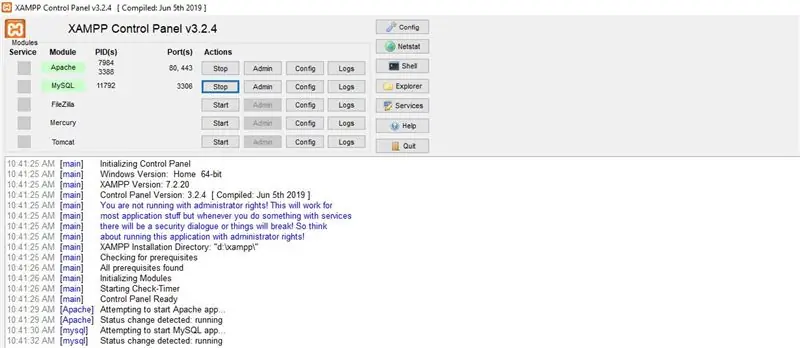
Eikite į vietą, kurioje įdiegėte XAMPP (paprastai C: / Program Files / xampp) ir dukart spustelėkite XAMPP valdymo skydą (xampp-control.exe). Tai parodys šį ekraną. Norėdami juos paleisti, spustelėkite „Pradėti“mygtukus šalia „Apache“ir „MySQL“.
4 žingsnis: Dabar atidarykite naršyklę ir įveskite Http: // localhost/arba
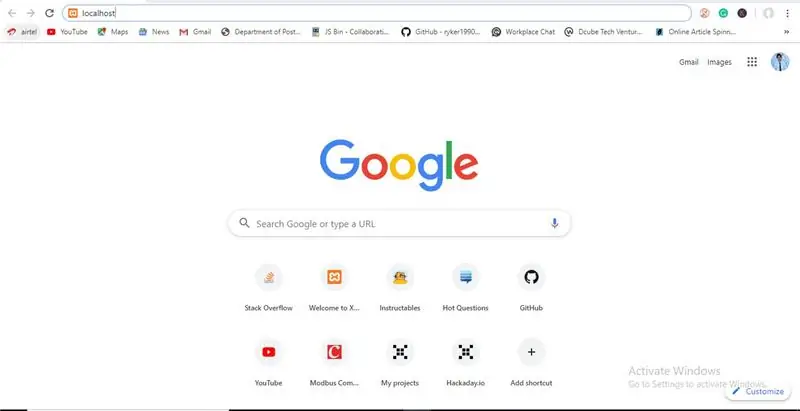
5 veiksmas: tai atvers šį puslapį. Spustelėkite „PhpMyAdmin“
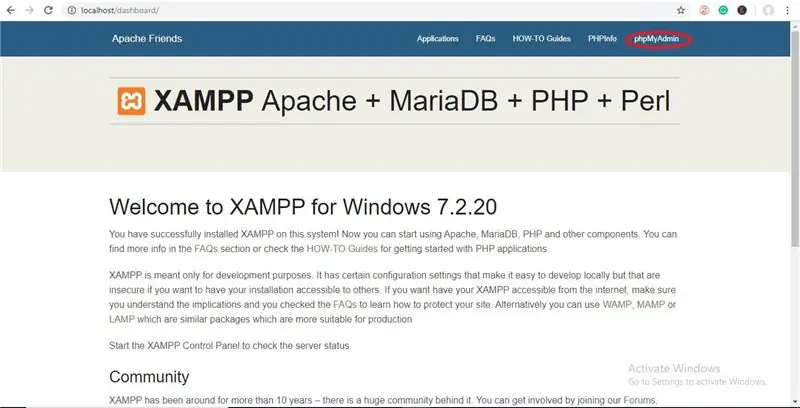
6 veiksmas: tai parodys šį ekraną. Dabar spustelėkite mygtuką „Naujas“, kaip parodyta paveikslėlyje žemiau, kad sukurtumėte naują duomenų bazę
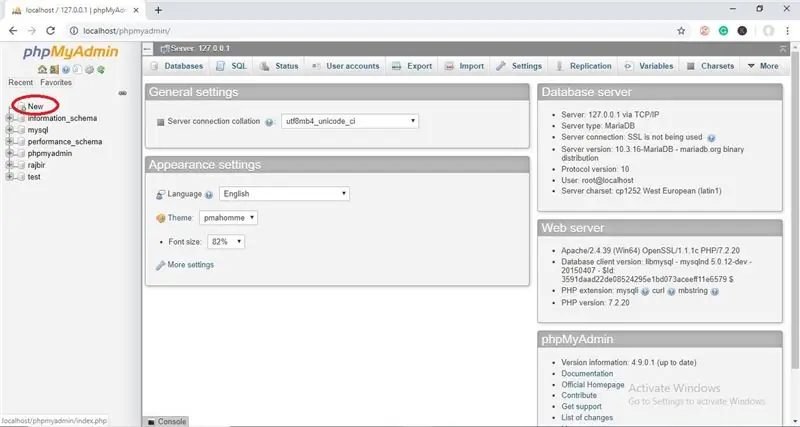
7 žingsnis: Dabar sukurkite naują duomenų bazę, kaip parodyta paveikslėlyje žemiau
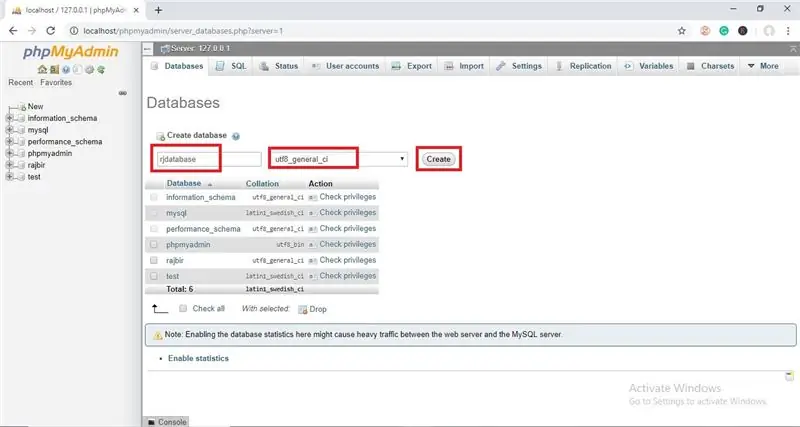
8 žingsnis: Dabar sukurkite lentelę, kad vizualizuotumėte duomenis, kaip parodyta paveikslėlyje žemiau
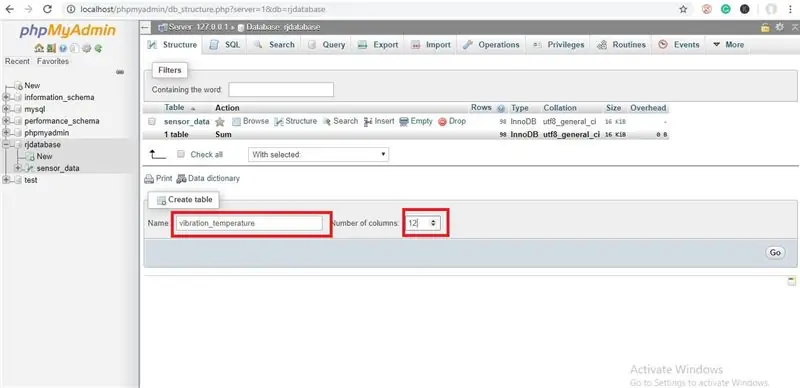
9 veiksmas: dabar pavadinkite pirmąjį stulpelį kaip „id“
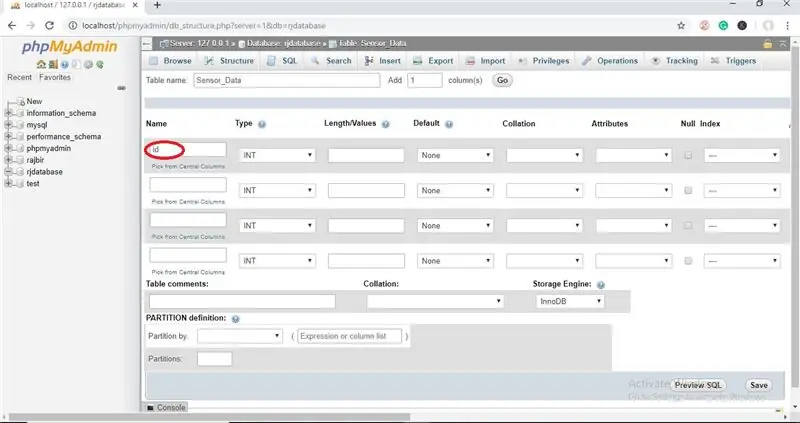
10 veiksmas: Dabar slinkite į dešinę ekrano pusę ir pamatysite „A_I Comments“, t. Automatinis padidinimas ir jis naudojamas nustatant pirminį raktą, kuris unikaliai identifikuoja kiekvieną lentelės įrašą. Spustelėkite žymimąjį laukelį po juo
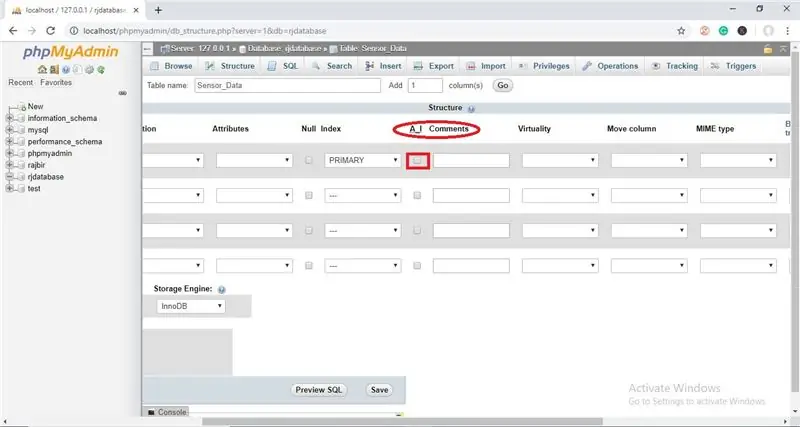
11 veiksmas: tai parodys šį ekraną. Dabar spustelėkite mygtuką „Eiti“
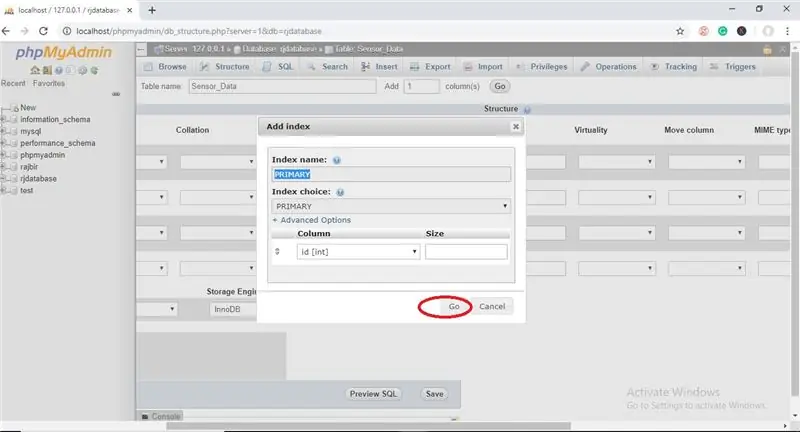
12 veiksmas: dabar įveskite kitų stulpelių reikšmes
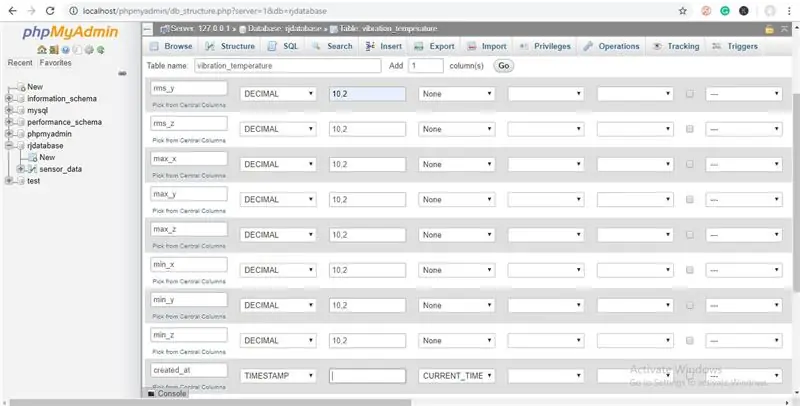
Pavadinimas = rms_x, tipas = DECIMALINIS, ilgis/reikšmės = 10, 2 (ty iki 2 kablelių) ir panašiai visų kitų reikšmių atveju ir paskutiniame stulpelyje galite parodyti sukurtą laiką ir spustelėti išsaugojimo mygtuką, kaip parodyta paveikslėlį žemiau.
13 veiksmas: Dabar spustelėkite savo duomenų bazės pavadinimą, kad jį išplėstumėte, ir jis parodys jūsų lentelės pavadinimą, tada spustelėkite jį, kad pamatytumėte, kaip rodomi duomenys, kaip parodyta žemiau esančiame paveikslėlyje
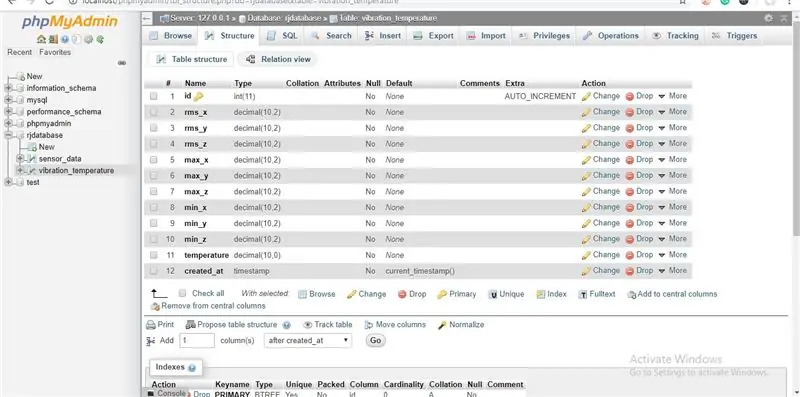
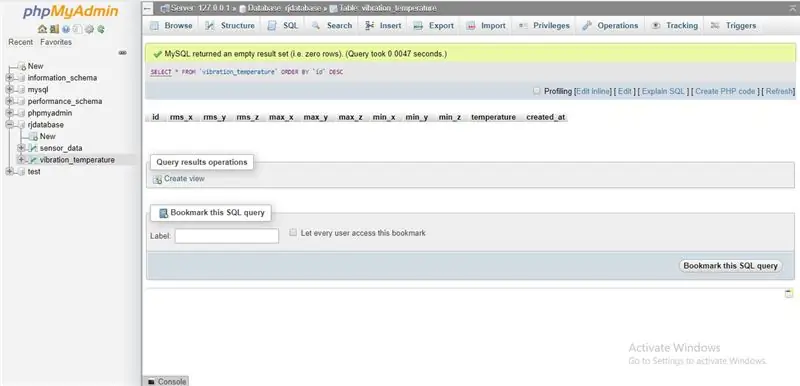
Tai viskas su XAMPP nustatymu.
14 veiksmas: raudono mazgo nustatymas
Dabar, kai veikia jutikliai, mums reikia būdo, kaip su šiais duomenimis padaryti kažką naudingo.
- Visų pirma, turėsite įdiegti „Node-Red“.
- Kai tai bus padaryta, turėsite įvesti komandinę eilutę arba „Power Shell“, skirtą „Windows“vartotojams, eikite į katalogą „Node-RED“yra įdiegtas.
- Dabar įveskite „npm i ncd-red-wireless node-red-dashboard“. Taip bus įdiegti mazgai, reikalingi duomenims iš belaidžių jutiklių gauti, ir tai atlikę galėsite paleisti „Node-RED“.
- Norėdami paleisti mazgų serverį, komandų eilutėje arba terminale parašykite mazgą raudona ir paspauskite „Enter“.
15 veiksmas: srauto kūrimo veiksmai
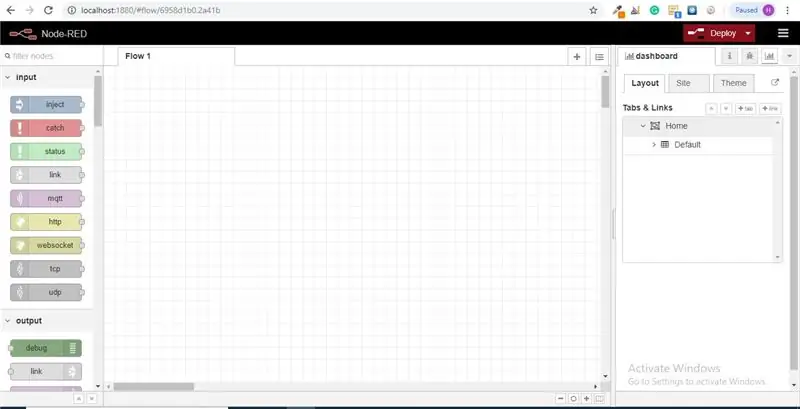
Šiuo metu matysite didelį tuščią srautą su ilgu mazgų sąrašu kairėje pusėje, ši šoninė juosta vadinama palete.
16 veiksmas. Norėdami pradėti, eikite į priekį ir vilkite belaidžio tinklo šliuzo mazgą į savo srauto drobę
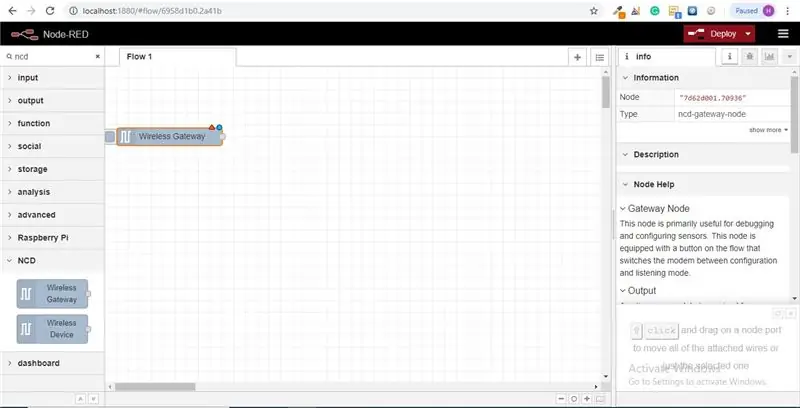
ncd-red-wireless Teikia mazgus, kurie valdo nuoseklųjį ryšį, analizuoja gaunamus jutiklių duomenis, filtruoja juos pagal konkrečius parametrus ir leidžia konfigūruoti belaidžius jutiklius
17 veiksmas: suraskite belaidžius jutiklius:
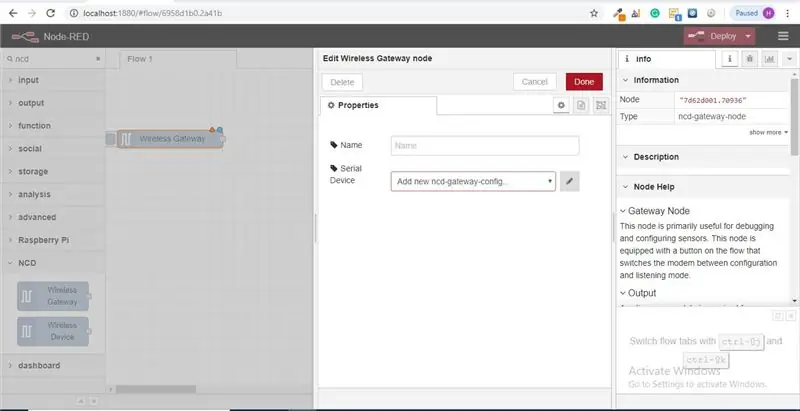
Kai pristatysite mazgą, galėsite peržiūrėti informacijos skirtuką, kuriame yra įrašų apie mazgo galimybes, šis skirtukas yra gerai užpildytas, siekiant maksimalių paketų su raudonu mazgu ir jame yra vertinga statistika, dažnai dabar nenorėsite norėdami peržiūrėti bet kokią kitą dokumentaciją už informacijos skirtuko ribų, todėl laikykitės jos mintyse, net kurdami savo srautus, kai kyla klausimas, kaip mazgas veikia. Kitas elementas, kurį norime padaryti, yra konfigūruoti mazgą, kai pirmą kartą jį pridėsite, pastebėsite, kad viršutiniame dešiniajame kampe šalia mėlyno taško yra mažas trikampis, trikampis rodo, kad mazgas nori papildomos konfigūracijos, mėlynas taškas rodo, kad mazgas nebėra, bet yra dislokuotas kaip srauto dalis.
- Dukart spustelėkite mazgą, kad atidarytumėte konfigūracijos parinktis.
- Spustelėkite pieštuko piktogramą šalia serijinio įrenginio lauko, kad sukonfigūruotumėte savo USB maršrutizatorių, bus atidarytas antrasis konfigūracijos skydas, kuriame yra tik keletas parinkčių.
18 veiksmas: Spustelėkite didinamąjį stiklą šalia serijinio prievado lauko ir pasirinkite prievadą, atitinkantį jūsų maršrutizatorių, tada spustelėkite mygtuką „Pridėti“viršuje
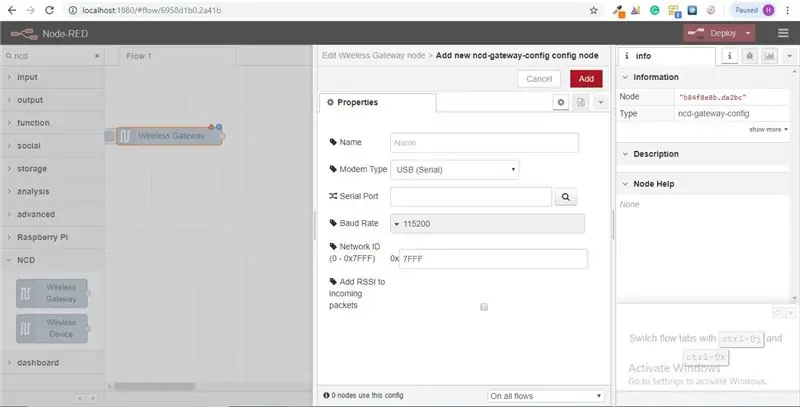
19 veiksmas: serijinio įrenginio laukas dabar bus užpildytas pagal šį pasirinkimą, ir jūs galite spustelėti „Atlikta“, dabar turite tiesioginę prieigą prie belaidžių jutiklių! peržiūrėti įeinančius duomenis
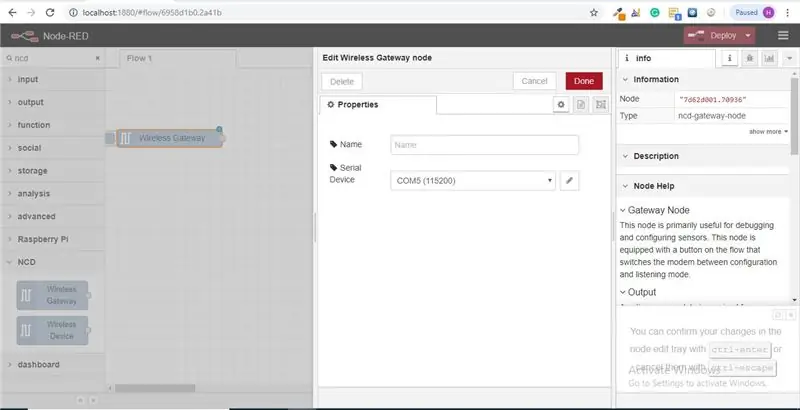
20 žingsnis: Dabar grįžkite į savo paletę ir į paieškos lauką viršuje įveskite „debug“, patraukite vieną iš šių mazgų ir vilkite jį į savo belaidžio tinklo šliuzo dešinę
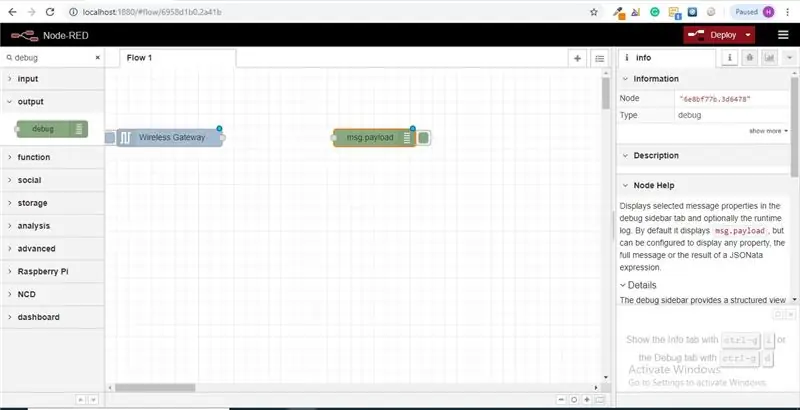
21 veiksmas: dukart spustelėkite jį ir pakeiskite „žinutė“Norėdami užbaigti „Msg Object“, spustelėkite Atlikta
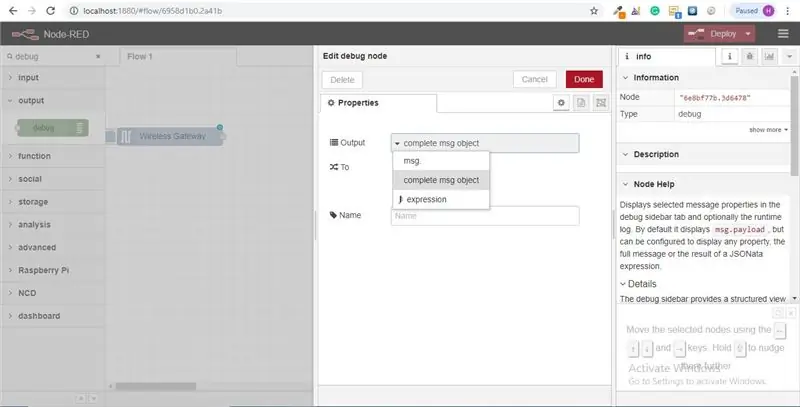
22 žingsnis: Dabar nubrėžkite liniją tarp dviejų mazgų ir lango viršuje dešinėje spustelėkite „Diegti“
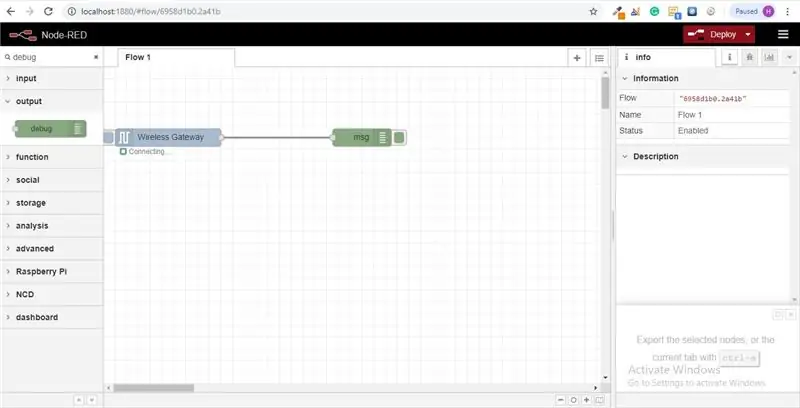
23 veiksmas: darbas su duomenimis:
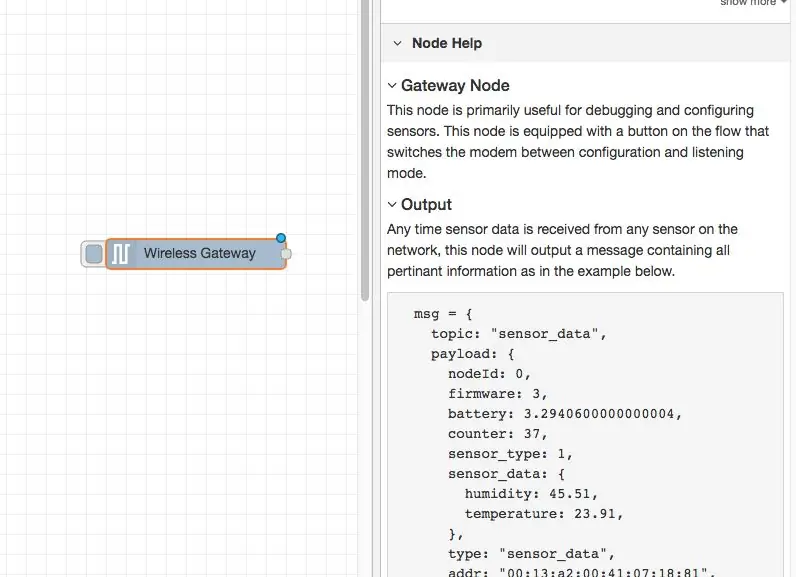
Dabar iš jūsų belaidžio ryšio jutiklių renkami duomenys ir jie išvedami į skirtuką „Derinimas“, šis „derinimo skirtukas“dedamas dešinėje šoninėje juostoje po informacijos skirtuko. Norėdami pamatyti informaciją, paspauskite atstatymo mygtuką. Raudonųjų mazgų įrašai viršija JSON paketo mazgus. Kai pranešimo objektas patenka į derinimo skirtuką, galite jį padidinti, kad pamatytumėte bendrą su juo pateikiamos informacijos sąrašą. Tai nepaprastai naudinga, jei jums reikia greitai pamatyti, kurie jutikliai registruojasi. Kita šio mazgo problema yra paprastas būdas pakeisti maršrutizatorių į tinklo tapatybę, kurią įjungia konfigūracijos režimo įrenginiai, tiesiog paspauskite mygtuką kairėje mazgas ir įrankis persijungs į konfigūracijos tinklą, dar kartą paspauskite jį, kad grįžtumėte į klausymo režimą. Kai nustatysime „Wi-Fi“įrankio mazgus, jie gali būti nustatyti taip, kad reguliariai sukonfigūruotų jutiklį, kol jis pereina į konfigūracijos režimą, todėl visada galima išlaikyti tokius vartų mazgus, kurie yra sraute, kad būtų galima greitai sukonfigūruoti įrenginį.
24 veiksmas: pridėkite belaidžius jutiklius:
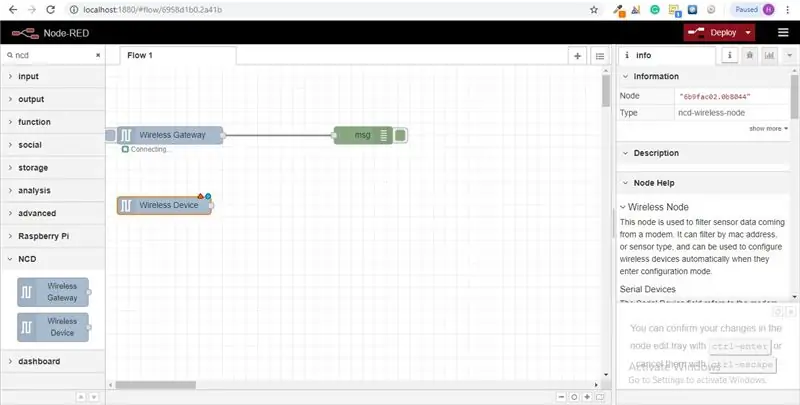
Turime atskirti belaidžio ryšio jutiklių įrašus šalies viduje, kad galėtume juos rodyti, galėtume naudoti jungiklio mazgą, norėdami išskaidyti pranešimus iš šliuzo, visiškai atsižvelgdami į „Mac“adresą ar jutiklio tipą, tačiau, kaip jau minėjau, Belaidžiai mazgai tikrai apima papildomą jutiklių konfigūravimo funkciją, todėl pradėsime nuo jų ir suteiksime jums papildomą vaizdą, kaip šios struktūros gali veikti. Jei dar nematėte paketų, ateinančių iš abiejų jutiklių, iš anksto kirskite ir paspauskite atstatymo mygtuką ant vienintelio, kuris neprasidėjo. Nors jutiklis vertinamas per bet kurį serijinio įrenginio konfigūracijos mazgą, „Mac“adresas ir jutiklio rūšis yra saugomi talpykloje, kad galėtume greitai jį rasti kito šio veiksmo metu.
Paimkite belaidį mazgą iš paletės ir vilkite jį į srautą, dukart spustelėkite jį, kad sukonfigūruotumėte
25 veiksmas: išskleidžiamajame meniu pasirinkite serijinį įrenginį, kurį naudojote belaidžiam vartui, dabar spustelėkite didinamąjį stiklą šalia „Mac“adreso ir pasirinkite vieną iš galimų parinkčių
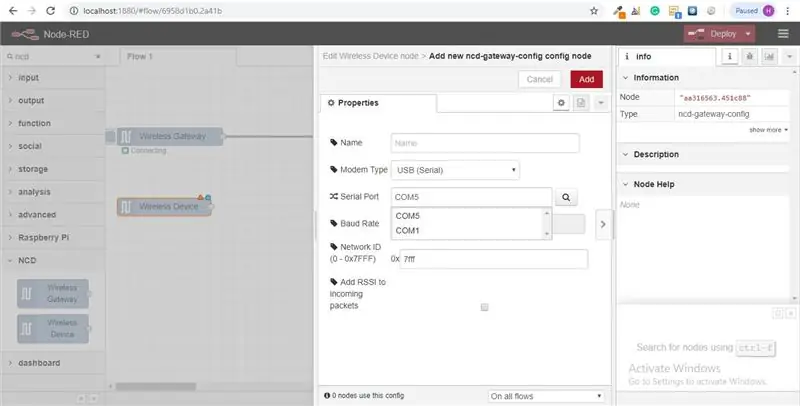
26 veiksmas: spustelėkite Atlikta
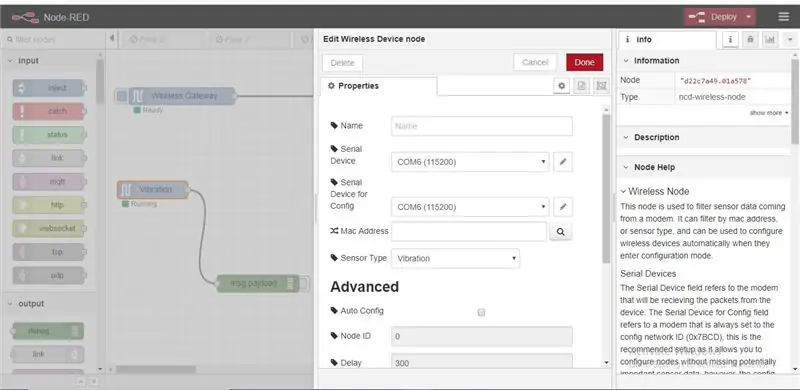
Pastebėsite, kad tai automatiškai nustato jutiklio tipą, taip pat galite suteikti jam pavadinimą, kad būtų lengviau jį atpažinti. Kaip pažymėta informacijos skirtuke, laukas „Serial Device for Config“yra neprivalomas, ir dabar dėl to nesijaudinsime. Ką tik pridėtas mazgas veiksmingai veikia kaip gaunamų jutiklių duomenų filtras, perduodamas tik „Mac“adreso duomenis arba jutiklio tipą, jei nėra „Mac“adreso.
27 veiksmas: Dabar grįžkite į savo paletę ir į paieškos lauką viršuje įveskite „debug“, patraukite vieną iš šių mazgų ir vilkite jį į savo belaidžio tinklo šliuzo dešinę
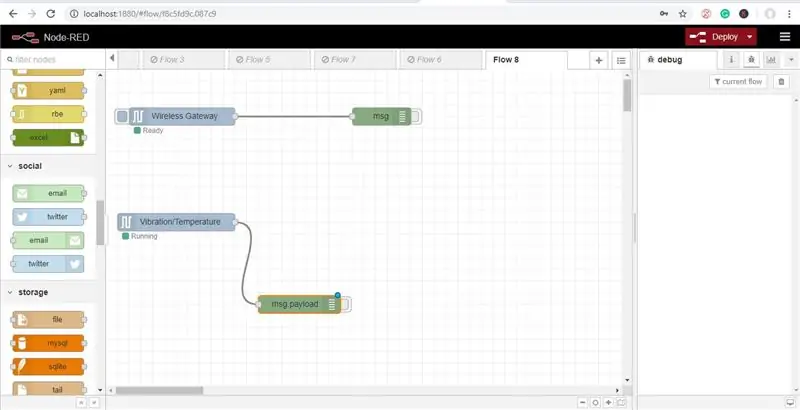
28 veiksmas: dukart spustelėkite jį ir spustelėkite Atlikta
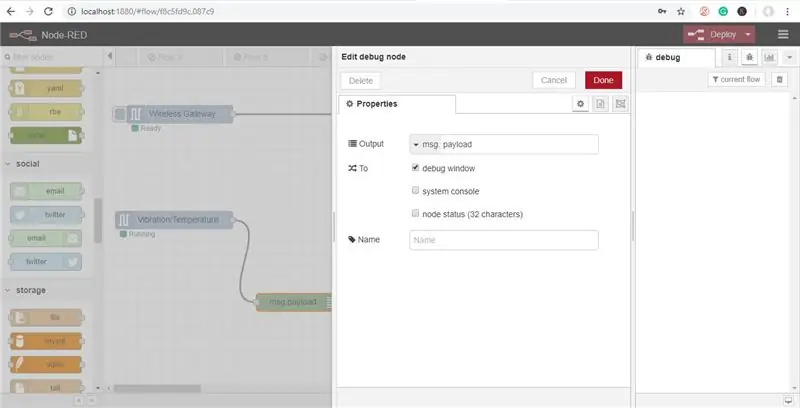
29 veiksmas: funkcijų mazgų pridėjimas
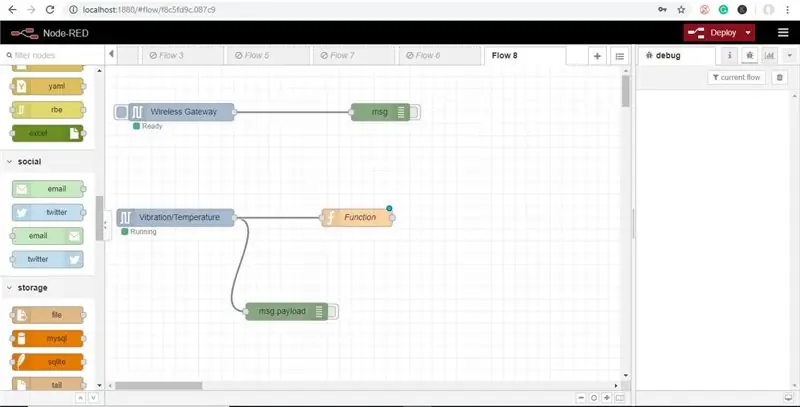
Funkcijos mazgas naudojamas paleisti „JavaScript“kodą prieš „msg“objektą. Funkcijos mazgas priima įvesties objektą ir gali grąžinti 0 ar daugiau pranešimo objektų kaip išvestį. Šis pranešimo objektas turi turėti naudingos savybės (msg.payload) ir paprastai turi kitų ypatybių, priklausomai nuo tolesnių mazgų.
Dabar paimkite „funkcijų“mazgą iš paletės ir padėkite jį dešinėje nuo „Temp/Hum“mazgo
30 veiksmas: dukart spustelėkite mazgą, kad atidarytumėte konfigūracijos parinktis
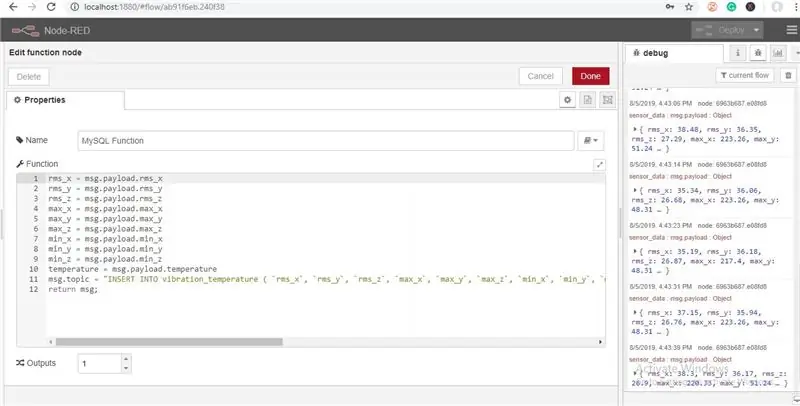
Čia turite parašyti nedidelį „JavaScript“kodą, kad sukurtumėte sąlygą, todėl esant tam tikrai vertei, įspėjimas el. Paštu bus išsiųstas į atitinkamą el. Pašto adresą.
Galite redaguoti vertybes kaip mūsų pačių.
rms_x = msg.payload.rms_xrms_y = msg.payload.rms_yrms_z = msg.payload.rms_zmax_x = msg.payload.max_xmax_y = msg.payload.max_ymax_z = msg.payload.max_g_min_min msg.payload.min_ztemperature = msg.payload.temperaturemsg.topic = "INSERT INTO vibration_temperature (` rms_x`, `rms_y`,` rms_z`, `max_x`,` max_y`, `max_z`,` min_x`, `min_y`, `min_z`,` temperatūra`) VERTYBĖS ("+ rms_x+", "+ rms_y+", "+ rms_z+", "+ max_x+", "+ max_y+", "+ max_z+", "+ min_x +"," +min_y +"," +min_z +"," +temperatūra +");" return message;
31 veiksmas: Dabar prie duomenų saugojimo pridėjote „mysql“mazgą, patikrinkite savo paletę, jei ji yra, arba galite spustelėti tris juostas, esančias dešinėje diegimo mygtuko pusėje, kaip parodyta paveikslėlyje žemiau
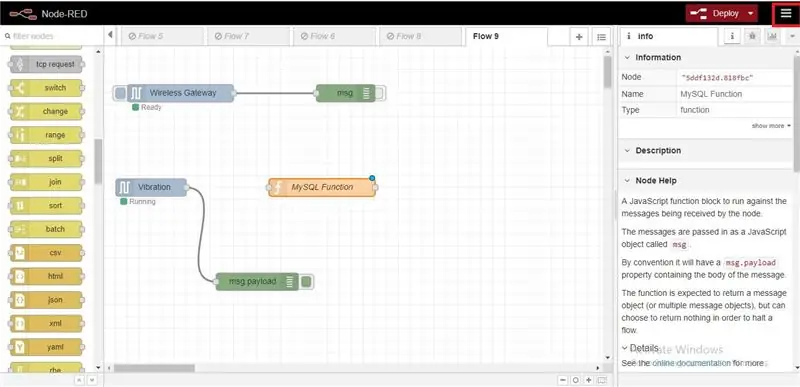
32 žingsnis: Dabar spustelėkite mygtuką „Tvarkyti paletę“
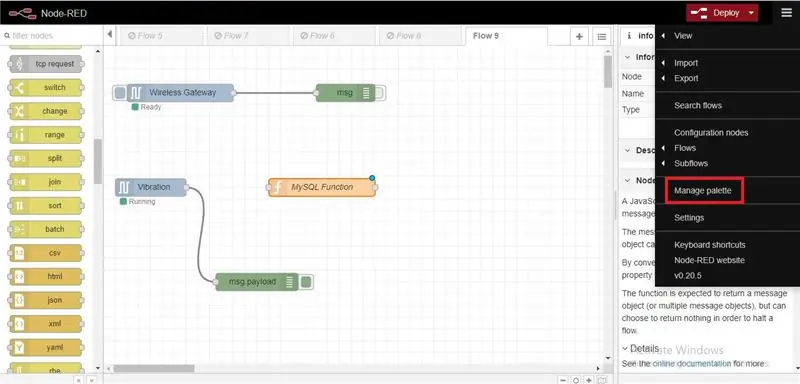
33 žingsnis: Dabar ieškokite „Mysql“ir spustelėkite mygtuką „įdiegti“, kaip parodyta paveikslėlyje
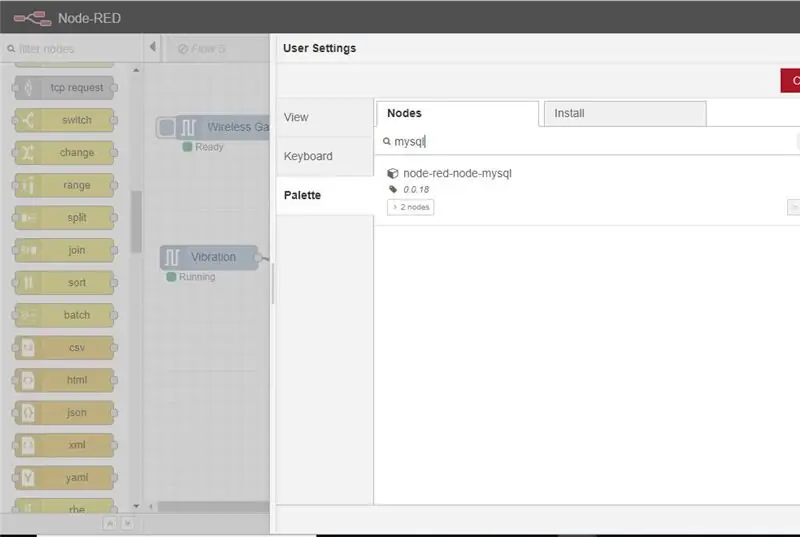
Kai tai bus padaryta, paletėje pamatysite „mysql“mazgą.
34 žingsnis: Dabar paimkite „mysql“mazgą iš paletės ir dukart spustelėkite jį, kad atidarytumėte konfigūracijos parinktis
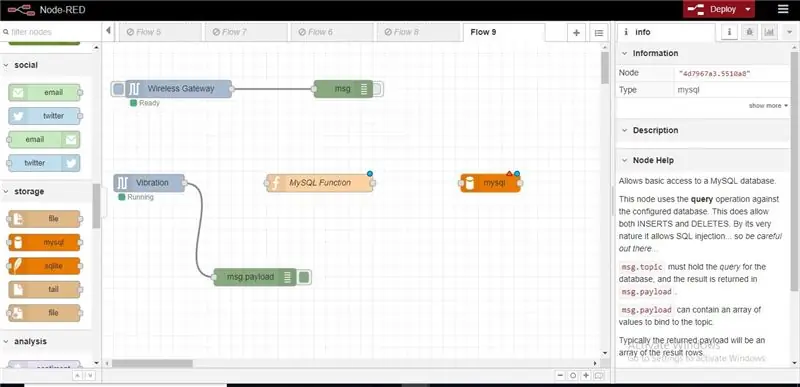
35 veiksmas: parašykite savo duomenų bazės pavadinimą, kai sukūrėte anksčiau, ir suteikite jam pavadinimą, tada spustelėkite pieštuko piktogramą šalia duomenų bazės, kad galėtumėte redaguoti „Sqldatabase Node“
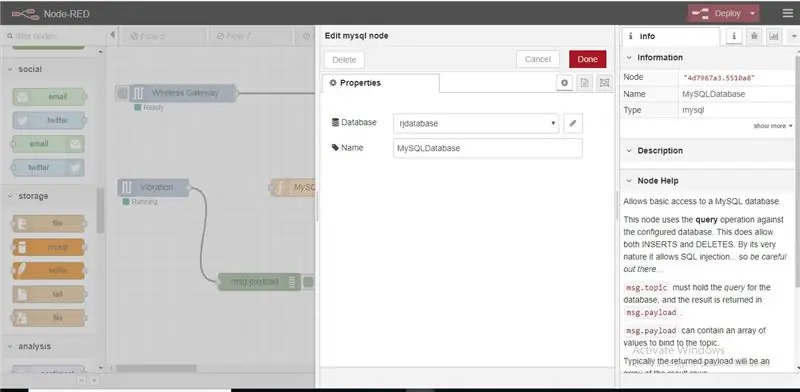
36 žingsnis: Dabar pridėkite vartotoją = šaknis I.e pagal numatytuosius nustatymus „Xampp“ir slaptažodis tuščias. Taip pat galite sukurti vartotoją ir slaptažodį Įveskite čia, tada įveskite savo duomenų bazės pavadinimą ir laiko juostą (neprivaloma), tada spustelėkite Atnaujinti ir Atlikta
Rekomenduojamas:
Belaidžio temperatūros ir drėgmės jutiklio duomenų siuntimas į „Excel“: 34 veiksmai

Belaidžio temperatūros ir drėgmės jutiklio duomenų siuntimas į „Excel“: čia mes naudojame NCD temperatūros ir drėgmės jutiklį, tačiau bet kurio ncd produkto veiksmai išlieka vienodi, taigi, jei turite kitų ncd belaidžių jutiklių, stebėkite šalia. Sustabdydami šį tekstą turite
„IoT“bevielio belaidžio temperatūros ir drėgmės jutiklio duomenų siuntimas į „Google“lapą: 39 žingsniai

„IoT“didelio nuotolio belaidžio temperatūros ir drėgmės jutiklių duomenų siuntimas į „Google“lapą: čia naudojame NCD temperatūros ir drėgmės jutiklį, tačiau bet kurio ncd produkto veiksmai išlieka vienodi, taigi, jei turite kitų belaidžių jutiklių, stebėkite šalia šalia. Sustabdydami šį tekstą turite
„IOT“belaidžio temperatūros ir drėgmės jutiklio duomenų siuntimas į „MySQL“: 41 žingsnis

„IOT“belaidžio temperatūros ir drėgmės jutiklio duomenų siuntimas į „MySQL“: pristatome NCD ilgo nuotolio IoT temperatūros ir drėgmės jutiklį. Šis jutiklis, turintis iki 28 mylių diapazoną ir belaidžio tinklo tinklo architektūrą, perduoda drėgmės (± 1,7%) ir temperatūros (± 0,3 ° C) duomenis vartotojo nustatytais intervalais, miegodamas
Belaidžio jutiklio duomenų vizualizavimas naudojant „Google“diagramas: 6 žingsniai

Belaidžio jutiklio duomenų vizualizavimas naudojant „Google“diagramas: Norint sumažinti mašinos prastovas, labai reikalinga numatoma mašinų analizė. Reguliarus tikrinimas padeda padidinti mašinos veikimo laiką ir savo ruožtu padidina jos gedimų toleranciją. Belaidis vibracijos ir temperatūros jutiklis
Belaidžio slėgio jutiklio duomenų publikavimas naudojant MQTT: 7 žingsniai

Belaidžio slėgio jutiklio duomenų publikavimas naudojant MQTT: ESP32 ir ESP 8266 yra labai pažįstami SoC IoT srityje. Tai savotiška palaima daiktų interneto projektams. ESP 32 yra įrenginys su integruotu „WiFi“ir BLE. Tiesiog nurodykite savo SSID, slaptažodį ir IP konfigūracijas ir integruokite dalykus į
